SAI新手上色教程【第1篇/肤色】
1、打开SAI然后点击【文件】,点击【打开】,双击线稿

2、接着来点音乐

3、嘛接着双击【图层1】那里然后命名【也可以不用啦】

4、然后【混合模式】那里选择【正片叠底】

5、新建图层就点击那个纸张样的
然后把它命名后拖到【线稿图层】下面

1、点击【线稿图层】后再点击【图层】然后【亮度->透明度】

2、点击【线稿图层】后再点击【魔棒】

3、点击要上色的区域然后用【选择笔】和【选择擦】


4、接着点击【肤色图层】点击【油漆桶】铺上肤色
递肤色卡


5、第一层阴影【其实就随便用喷枪喷而已2333】

6、第二层阴影【嘛对于阴影什么的根本不懂【用铅笔随便糊了一下

7、继续【还是用铅笔,不过颜色深些】

8、然后用了【模糊】,【模糊】似乎不少人不喜欢,不过个人认为别用太多然后用在适当地方还是可以的(?)

9、第二层阴影完成,接下来随意糊一糊
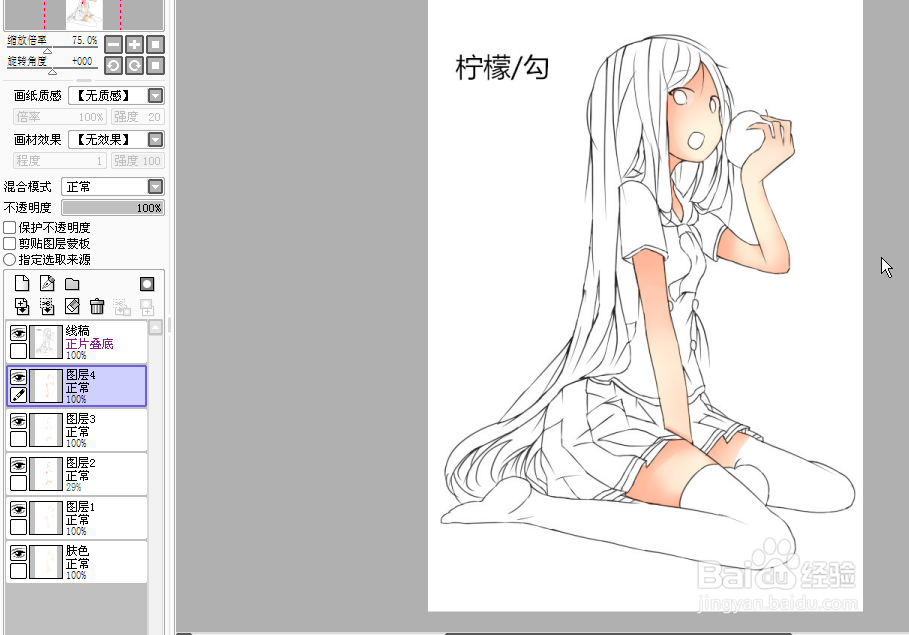
1、肤色就这么随便结束了。说一下合并图层

2、其实很简单,就是第二行的第二个有箭头和剪刀的那个
注意,要从上而下合并

3、就变成这样√

声明:本网站引用、摘录或转载内容仅供网站访问者交流或参考,不代表本站立场,如存在版权或非法内容,请联系站长删除,联系邮箱:site.kefu@qq.com。
阅读量:124
阅读量:53
阅读量:172
阅读量:192
阅读量:181